大家都知道批量生成文件的功能,我們聽得最多的就是郵件合併,但是大家是否知道郵件合並只支持office的產品,如果我們希望在普通的txt記事本也支持郵件合並去批量生成很多個記事本文件,這個時候該怎麼辦呢? 如果你有遇到需要批量生成記事本文件的場景,那麼一定要仔細看一下這裡的介紹。
我們用的最多的文件格式除了word文件之外,剩下的最多的就是txt記事本的文本格式了,我們平常都需要去處理很多個文本文件,今天我們遇到了一個問題,就是如何批量的根據一個Excel中列出的數據表去生成很多的記事本文件呢? 去比如說我們在Excel數據表中有學生姓名,還有學生年齡,還有聯繫方式等等,我們需要為每一位學生生成一個記事本文件,這個時候該怎麼辦呢? 現在我告訴大家這種問題在我們這裡已經得到了完美的解決,當我們使用這種方法之後,我們就可以根據Excel中設置好的數據表信息,去批量的生成記事本文件了。 首先我們這裡需要準備一個記事本文件作為一個模板文件,然後導入到軟件中就可以批量的生成很多個記事本文件。 比如說前面給大家講的,就會給每一個學生去生成一個單獨的記事本文件了。
我們這裡使用「我的ABC軟體工具箱」來給大家做演示,大家一定要仔細的看一下界面的文字說明。 我們這裡是使用txt記事本來給大家做演示,這個功能就是專門使用模板和數據表去批量生成文件的。 這裡呢,也支持很多個模板文件的格式,txt只是其中一個格式,它還支持批量的生成word文件,批量的生成PPT文件等等,我們這裡呢只是給大家使用txt模板作為演示。
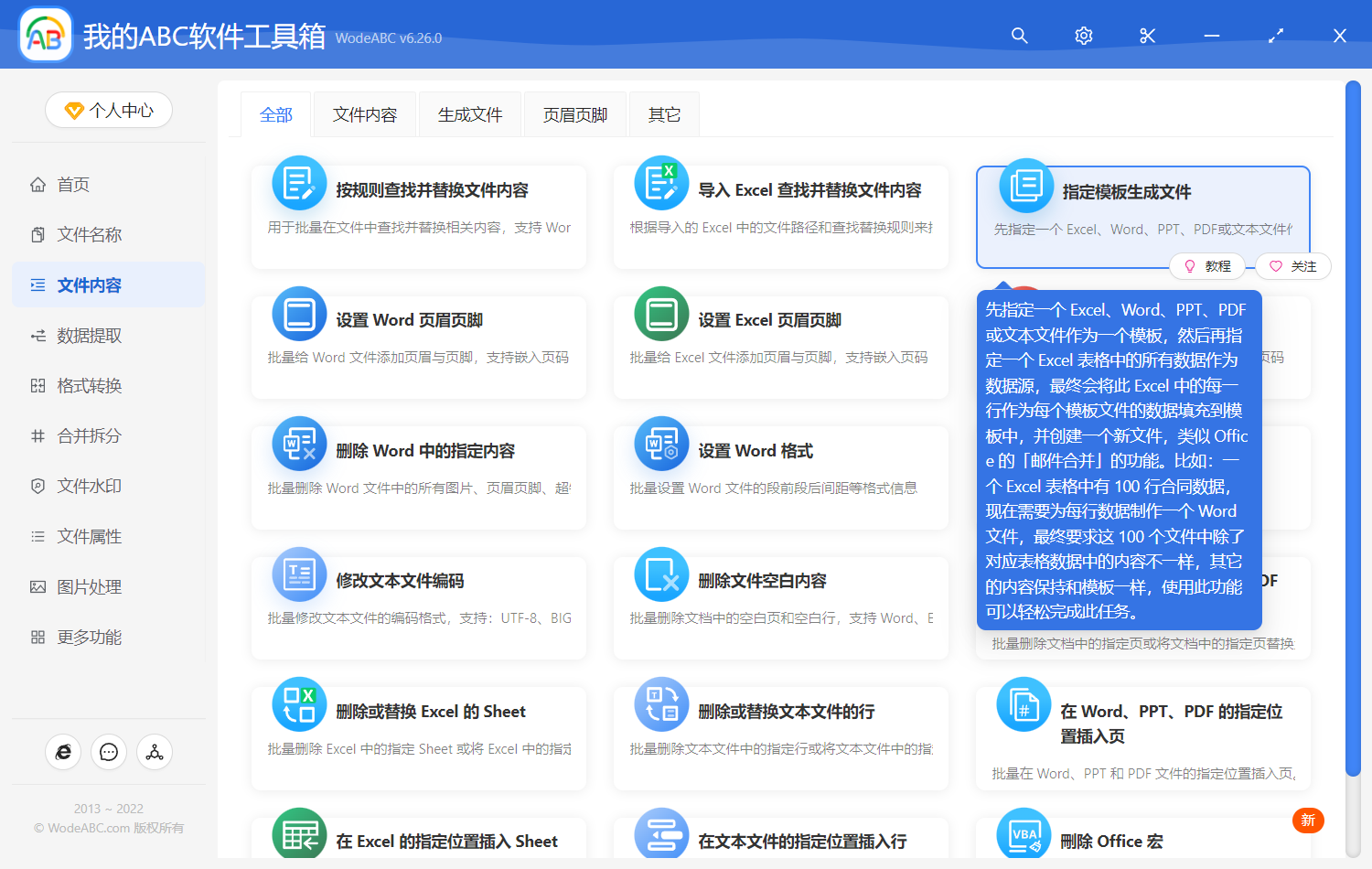
當我們進入到批量生成txt記事本文件的功能中之後呢,我們就可以看到下面的界面,這個界面的意思就是說我們需要選擇一個模板文件,由於我們這裡是使用的記事本文件給大家做演示的,因此我們需要指定一個txt記事本文件作為模板。
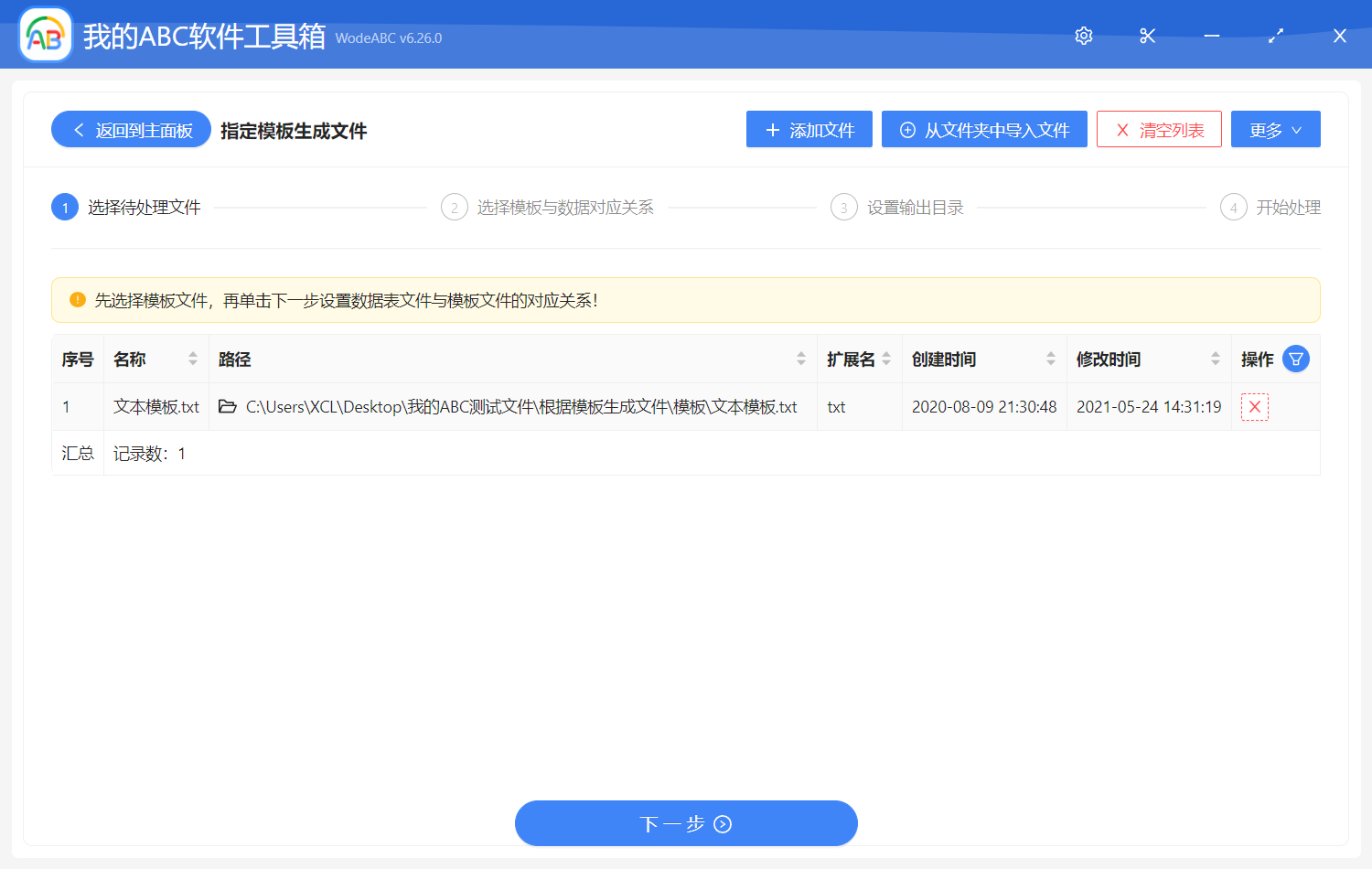
當我們選擇完記事本模板文件之後呢,我們直接單擊下一步,然後這個時候軟件就提示我們設置一個基礎數據表的信息,這裡呢就是我們前面所說的學生的基本信息,有了這個信息之後呢,我們就可以為每個學生去生成一個單獨的記事本文件了。
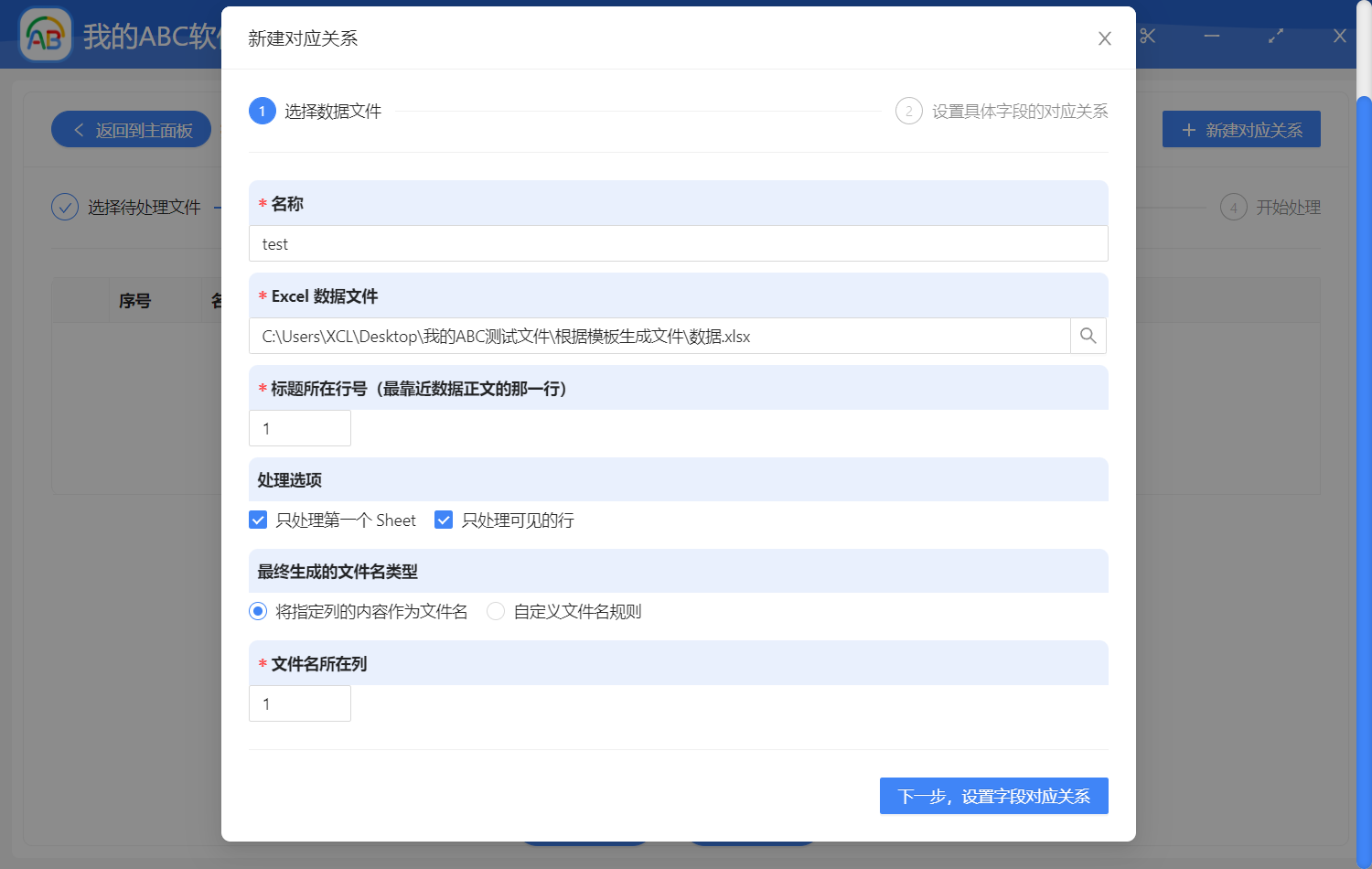
當我們選擇完基礎的數據表之後呢,我們直接單擊下一步,然後這個時候軟件就提示我們需要設置模板文件中的某一些文字與Excel數據表中的列的對應關系,我們這裡一定要填寫,並且要仔細填寫這裡面的對應關係,如果填錯了的話,在最終生成的記事本文件中裡面的數據是不包含我們前面匯總的Excel基礎數據的。
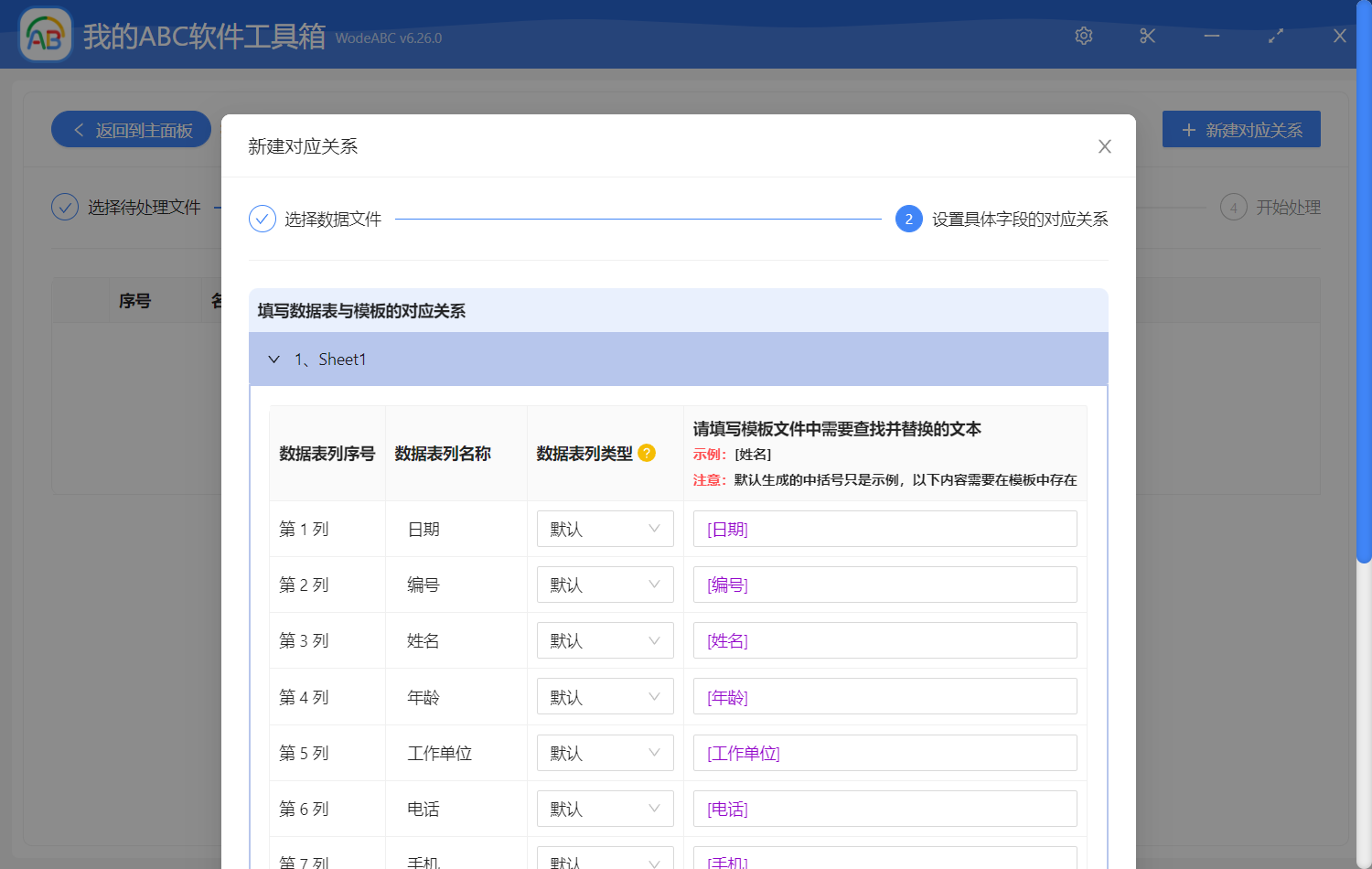
當我們填寫完txt記事本模板文件中的文字與Excel中的列的對應關係之後呢,我們直接單擊下一步,然後這個時候軟件會自動的掃描整個Excel數據表中的所有行,然後呢,將它們的列全部自動的填充到txt記事本模板文件中,然後呢,會給每一個基礎數據表中的每一行去生成一個全新的txt記事本文件,這些記事本文件除了需要動態變化的數據都是來源於Excel之外,其他的所有的文字都是和模板文件保持一致,從而達到了我們批量生成txt記事本文件的目的。